扩展显示器使用 电脑扩展屏幕的快捷键是什么
更新时间:2023-10-02 08:43:25作者:jiang
扩展显示器使用,在电脑操作中,有时候我们需要同时展示多个窗口或者应用程序,这时候就可以使用扩展显示器来帮助我们实现这个目标,扩展显示器可以将我们的电脑屏幕扩大,使我们可以同时查看更多的信息或者进行更多的操作。使用扩展显示器时,我们可能会遇到一个问题:如何快速地切换到扩展屏幕模式?这就需要我们掌握一些快捷键。快捷键是一种简化操作流程的方法,它可以帮助我们快速地完成一些常用的操作。扩展显示器的快捷键是什么呢?接下来我们将一起探讨这个问题。
电脑扩展屏幕怎么操作?具体步骤如下:
1.首先分别将电脑显示接口和显卡接口连接;

2.然后分别将两台显示器的电源和显示接口连接;

3.连接完成之后,来到桌面。点击鼠标右键选择显示设置;
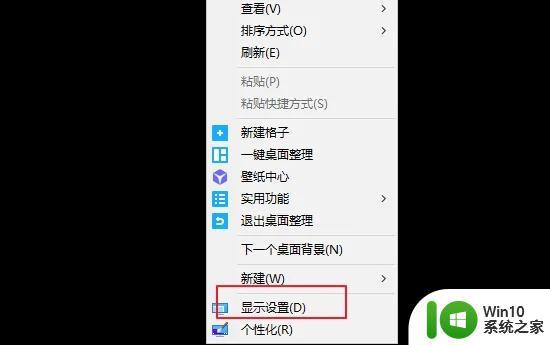
4.在弹出来的界面弹两个显示器显示,表示连接成功;
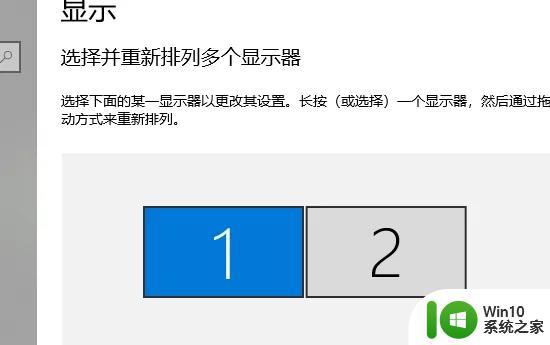
5.再来到最下面的多显示器设置,并且选择扩展这些显示器即可;
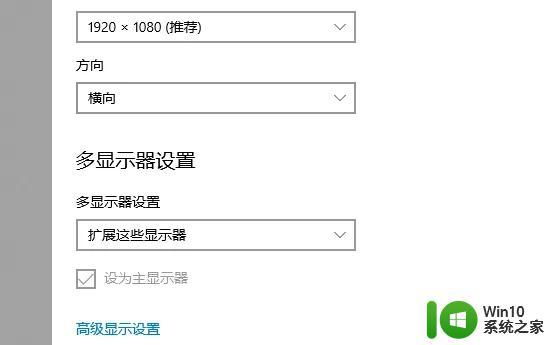
6.完成。
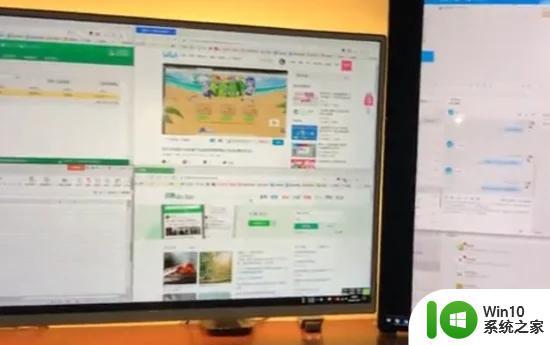
以上就是扩展显示器使用的全部内容,如果您遇到这种情况,可以按照小编的方法来解决,希望能帮助到您。
扩展显示器使用 电脑扩展屏幕的快捷键是什么相关教程
- 如何连接电脑和外接显示器实现屏幕扩展 电脑扩展屏幕的步骤和设置方法
- 电脑对显示屏幕进行扩展的方法 电脑如何连接多个显示屏幕进行扩展
- 如何将电脑连接到外部显示器进行屏幕扩展操作 电脑屏幕扩展设置详细步骤及注意事项
- word2010文档默认的文件扩展名是什么 word2010的文件扩展名是什么
- 谷歌扩展程序怎么使用 第三方Chrome扩展程序(插件)的启用方法
- w8.1显示文件扩展名的方法 Windows 8.1文件扩展名显示设置方法
- 苹果电脑连接显示器的详细步骤 Mac外接显示器怎么调整分辨率和屏幕扩展
- 修改电脑文件扩展名的方法 电脑文件扩展名修改教程
- 怎么扩展电脑内存 如何扩展电脑内存容量
- 广告拦截扩展什么意思 如何在360浏览器中启用广告拦截扩展应用
- 电脑c盘扩展卷灰色怎么办 C盘扩展卷灰色无法操作
- 如何设置电脑双屏幕 双屏幕扩展教程
- U盘装机提示Error 15:File Not Found怎么解决 U盘装机Error 15怎么解决
- 无线网络手机能连上电脑连不上怎么办 无线网络手机连接电脑失败怎么解决
- 酷我音乐电脑版怎么取消边听歌变缓存 酷我音乐电脑版取消边听歌功能步骤
- 设置电脑ip提示出现了一个意外怎么解决 电脑IP设置出现意外怎么办
电脑教程推荐
- 1 w8系统运行程序提示msg:xxxx.exe–无法找到入口的解决方法 w8系统无法找到入口程序解决方法
- 2 雷电模拟器游戏中心打不开一直加载中怎么解决 雷电模拟器游戏中心无法打开怎么办
- 3 如何使用disk genius调整分区大小c盘 Disk Genius如何调整C盘分区大小
- 4 清除xp系统操作记录保护隐私安全的方法 如何清除Windows XP系统中的操作记录以保护隐私安全
- 5 u盘需要提供管理员权限才能复制到文件夹怎么办 u盘复制文件夹需要管理员权限
- 6 华硕P8H61-M PLUS主板bios设置u盘启动的步骤图解 华硕P8H61-M PLUS主板bios设置u盘启动方法步骤图解
- 7 无法打开这个应用请与你的系统管理员联系怎么办 应用打不开怎么处理
- 8 华擎主板设置bios的方法 华擎主板bios设置教程
- 9 笔记本无法正常启动您的电脑oxc0000001修复方法 笔记本电脑启动错误oxc0000001解决方法
- 10 U盘盘符不显示时打开U盘的技巧 U盘插入电脑后没反应怎么办
win10系统推荐
- 1 番茄家园ghost win10 32位旗舰破解版v2023.12
- 2 索尼笔记本ghost win10 64位原版正式版v2023.12
- 3 系统之家ghost win10 64位u盘家庭版v2023.12
- 4 电脑公司ghost win10 64位官方破解版v2023.12
- 5 系统之家windows10 64位原版安装版v2023.12
- 6 深度技术ghost win10 64位极速稳定版v2023.12
- 7 雨林木风ghost win10 64位专业旗舰版v2023.12
- 8 电脑公司ghost win10 32位正式装机版v2023.12
- 9 系统之家ghost win10 64位专业版原版下载v2023.12
- 10 深度技术ghost win10 32位最新旗舰版v2023.11